El primer iPhone lanzado en 2007 revolucionó la forma en que usamos nuestros teléfonos, gracias a su pantalla táctil. Ha pasado casi una década y hoy, ya no podemos imaginar nuestras vidas con un teléfono que no cuenta con una pantalla táctil. Todos los teléfonos inteligentes de hoy cuentan con una pantalla táctil y mientras Apple mostró a todos el camino, Google llevó la pantalla táctil a las masas con Android. Dado que todo lo que hacemos en nuestros teléfonos inteligentes Android depende de la pantalla táctil, las cosas pueden complicarse si la pantalla táctil de un teléfono inteligente Android deja de funcionar o simplemente no responde lo suficiente. Bueno, siempre que la pantalla no esté completamente destrozada, creemos que podemos ayudarte. Aquí hay algunas formas de solucionar problemas de la pantalla táctil en Android:
1. Comprobar el uso de RAM
Es probable que la pantalla táctil de su dispositivo Android no sea lo suficientemente receptiva debido al hecho de que la interfaz de Android está retrasada . Debe tener muy en cuenta el hecho de que Android no es la plataforma más amigable con los recursos y, si tiene un dispositivo con una cantidad modesta de RAM, es posible que no pueda mantenerse al día con las diversas aplicaciones que puede estar ejecutando. Por lo tanto, la pobre capacidad de respuesta de la pantalla táctil.
Bueno, lo mejor que puedes hacer aquí es limpiar la mayor cantidad de RAM que puedas. Puedes hacerlo matando las aplicaciones que no utilices, eliminar bloatware y otras formas de borrar la memoria RAM en Android.

2. Habilitar GPU 2D Rendering
Si cree que su dispositivo Android se demora en registrar toques, su mala gestión de las transiciones puede ser la razón. Para mejorarlo, es mejor activar la función "Forzar GPU" . Puede habilitarlo desde Configuración-> Opciones de desarrollador .

Sin embargo, si aún no lo ha hecho, primero tendrá que habilitar las Opciones de desarrollador, vaya a Configuración-> Acerca del teléfono y toque el número de compilación 7 veces. La habilitación de GPU 2D Rendering debería hacer que los elementos de la interfaz de usuario y las transiciones sean más rápidos, asegurándose de que sus toques estén registrados.
3. Apague la pantalla ambiente
Si bien no conocemos la razón exacta, la función de pantalla ambiental de Android que llegó con Lollipop parece estar causando algunos problemas con la capacidad de respuesta de la pantalla táctil. La pantalla ambiental es muy parecida a la función Moto Display, que le brinda notificaciones interactivas de solo importancia en formato Blanco y Negro mientras el dispositivo está bloqueado. Si bien esta función puede ser útil para dispositivos que no cuentan con un LED de notificación, debe intentar apagarlo para una mejor experiencia de pantalla táctil. Simplemente diríjase a Configuración-> Pantalla y desactive “ Pantalla ambiente ”.

4. Calibrar la pantalla
Con el tiempo, una pantalla tiende a calentarse o enfriarse y, por lo tanto, se debe corregir el color. Además, junto con eso, la pantalla tiende a ser inexacta después de un tiempo, lo que resulta en toques incorrectos. Bueno, la calibración de pantalla corrige tanto la precisión como la corrección de color .
Aunque Android de forma nativa le permite corregir el color en la configuración de accesibilidad, está dirigido a personas con baja visión y con fines experimentales únicamente. Por lo tanto, si desea calibrar la pantalla, puede utilizar una aplicación de terceros como Calibración de pantalla táctil, que calibra el toque, doble toque, deslice los gestos y pellizque los gestos en un proceso simple pero radical. Además, también te muestra la precisión de la pantalla táctil.

5. Prueba multi-touch
Si siente que la pantalla táctil de su dispositivo está funcionando en parches, puede haber algunos problemas con la función multitáctil. También puede ser un problema de hardware con los digitalizadores de la pantalla que no funcionan correctamente. En general, los teléfonos inteligentes de hoy en día incluyen 5 a 10 puntos multitáctiles y puede utilizar una aplicación de terceros como MultiTouch Tester para ver si todos los puntos táctiles funcionan correctamente.

6. Prueba el modo seguro
Si cree que la poca capacidad de respuesta al tacto es un problema de software que enfrenta debido a una mala aplicación de terceros, debe iniciar su dispositivo Android en modo seguro. Cuando su dispositivo Android se ejecute en modo seguro, solo las aplicaciones del sistema comenzarán a ejecutarse, lo que significa que si tiene una aplicación de terceros que podría estar causando problemas en la pantalla táctil, lo sabrá. Puede consultar nuestro artículo detallado sobre cómo iniciar su dispositivo Android en modo seguro para obtener más detalles.

7. Revise su cargador
Si tiene problemas con la pantalla táctil solo cuando su dispositivo está conectado a un cargador, no está solo. Este es un problema que debería surgir solo si está utilizando un cargador de terceros con su dispositivo Android. El motivo puede ser que su cargador o el cable estén mal conectados a tierra o si el cargador es demasiado potente para su dispositivo. Otra razón podría ser la variación del suministro de CA. Por ejemplo, el suministro de CA en los adaptadores de los trenes suele ser bajo, lo que genera un ruido de CA. Además, si el cargador tiene una capacidad nominal de apagar -5V, puede causar problemas, así que solo use cargadores que produzcan los + 5V habituales.
Prima:
Utilice el acceso de voz de Google
Si la pantalla de su teléfono inteligente Android está destrozada o si la pantalla táctil no funciona, puede controlar su dispositivo de forma manos libres con la aplicación Google Voice Access. La aplicación dirigida a personas con baja visión también funciona en muchas otras situaciones y, como mencionamos, le permite controlar su teléfono inteligente Android desde su voz. Tenemos una visión detallada de la aplicación Google Voice Access que puede consultar.
Solucione los problemas de la pantalla táctil de su dispositivo Android con estas formas
Si ninguna de las formas anteriores le ayuda a reparar la pantalla táctil de su dispositivo Android, es probable que haya un problema con el hardware de la pantalla. En ese caso, tendrá que llevar su dispositivo a un centro de servicio para repararlo. Sin embargo, si la pantalla táctil se está comportando de manera extraña debido a un problema de software o un problema menor, las formas mencionadas anteriormente deberían ayudarlo a arreglar las cosas. Entonces, pruébelos y díganos cómo funcionaron para usted en la sección de comentarios a continuación.

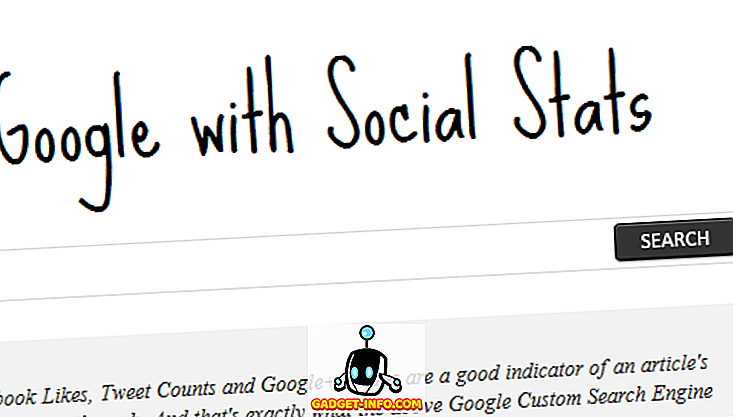






![entretenimiento - El estado de la industria musical [FOTOS]](https://gadget-info.com/img/entertainment/673/state-music-industry.png)
